您好,登錄后才能下訂單哦!
您好,登錄后才能下訂單哦!
本篇內容介紹了“C#怎么合并或拆分PPT幻燈片”的有關知識,在實際案例的操作過程中,不少人都會遇到這樣的困境,接下來就讓小編帶領大家學習一下如何處理這些情況吧!希望大家仔細閱讀,能夠學有所成!
通過合并、拆分的功能,將不同的文檔中的幻燈片進行組合形成新的的文檔,同時也可以將一個多頁的PPT文檔按頁拆分成多個不同的文檔。此功能也豐富了編程人員對PPT幻燈片的操作的選擇。下面將分別從以下幾個要點來分別闡述通過C#來合并、拆分PPT幻燈片的方法。
合并PPT幻燈片(2種方式)
方式1:加載多個獨立的PowerPoint文件,同時將兩個文檔的數據合并后為一個新的PPT文件
方式2:將第1個幻燈片中指定的幻燈片數據,寫入到第2個幻燈片,并保存為新的PPT文件
拆分PPT幻燈片
2.1 按每一頁拆分
2.2 按指定拆分頁數
Free Spire.Presentation for .NET(免費版)
注:下載安裝該控件后,注意在程序中添加引用Sprie.Presentation.dll(如下圖)。dll可在安裝路徑下的Bin文件夾中獲取。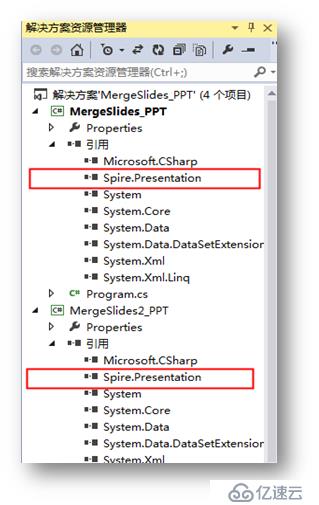
【示例1】合并PPT幻燈片(方式1)
using Spire.Presentation;
namespace MergeSlides_PPT
{
class Program
{
static void Main(string[] args)
{
//創建新的Presentation示例并刪除默認的空白幻燈片
Presentation ppt = new Presentation();
ppt.Slides.RemoveAt(0);
//加載需要合并的兩個幻燈片文檔
Presentation ppt1 = new Presentation("test1.pptx", FileFormat.Pptx2010);
Presentation ppt2 = new Presentation("test2.pptx", FileFormat.Pptx2010);
//插入ppt1的數據
for (int i = 0; i < ppt1.Slides.Count; i++)
{
ppt.Slides.Append(ppt1.Slides[i]);
}
//插入ppt2中的第一張幻燈片數據
ppt.Slides.Append(ppt2.Slides[0]);
//保存ppt文檔
ppt.SaveToFile("result.pptx", FileFormat.Pptx2010);
System.Diagnostics.Process.Start("result.pptx");
}
}
}完成代碼后,調試程序,生成文檔。PPT文檔合并效果如下:
合并前: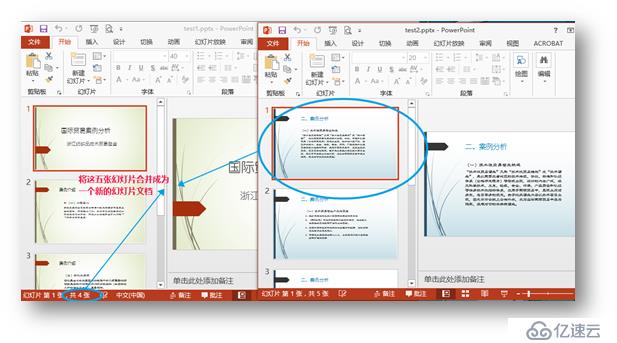
合并后: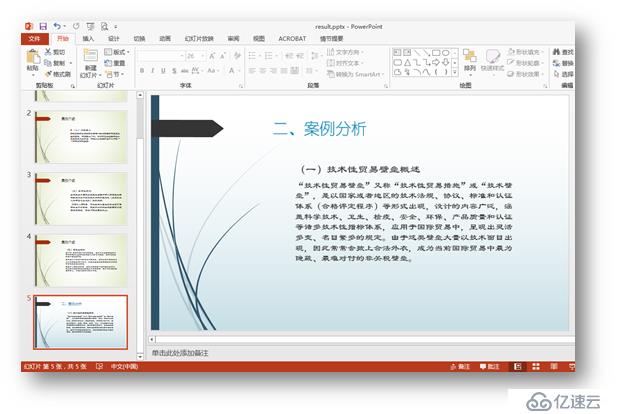
【示例2】合并PPT幻燈片(方式2)
using Spire.Presentation;
namespace MergeSlides2_PPT
{
class Program
{
static void Main(string[] args)
{
//實例化Presentation類的對象,并加載幻燈片文檔
Presentation ppt1 = new Presentation("test1.pptx", FileFormat.Pptx2010);
//獲取第一張幻燈片
ISlide slide = ppt1.Slides[0];
//加載第二個PowerPoint示例文檔
Presentation ppt2 = new Presentation();
ppt2.LoadFromFile("test2.pptx", FileFormat.Pptx2010);
//將ppt1中獲取的第一個幻燈片數據插入到ppt2,并設置為第一頁
int index = 0;
ppt2.Slides.Insert(index, slide);
//保存文檔2
ppt2.SaveToFile("Merge2.pptx", FileFormat.Pptx2010);
System.Diagnostics.Process.Start("Merge2.pptx");
}
}
}合并前: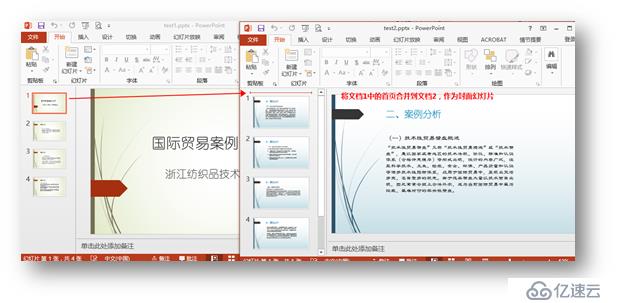
合并后: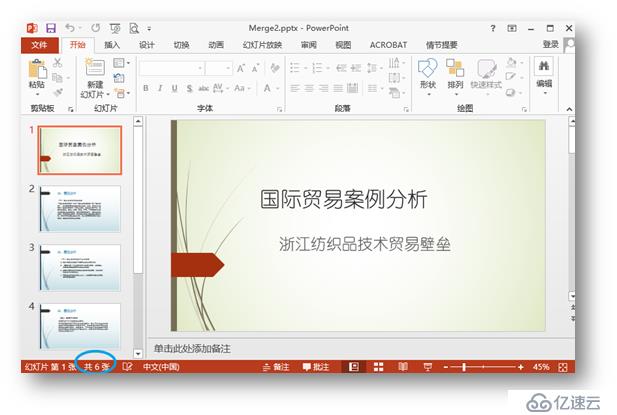
【示例3】按PPT幻燈片每一頁拆分
using Spire.Presentation;
using System;
namespace SplitSlides_PPT
{
class Program
{
static void Main(string[] args)
{
//實例化Presentation類的對象,并加載測試文檔
Presentation ppt = new Presentation();
ppt.LoadFromFile("test.pptx");
//遍歷文檔中的所有幻燈片
for (int i = 0; i < ppt.Slides.Count; i++)
{
Presentation newppt = new Presentation();//創建一個新的PPT文檔
newppt.Slides.RemoveAt(0);//刪除新建文檔中默認的第一張幻燈片
newppt.Slides.Append(ppt.Slides[i]);//將ppt中的幻燈片按每一頁添加到newppt中
newppt.SaveToFile(String.Format("拆分{0}.pptx", i), FileFormat.Pptx2010);//保存newppt文檔
}
}
}
}拆分前: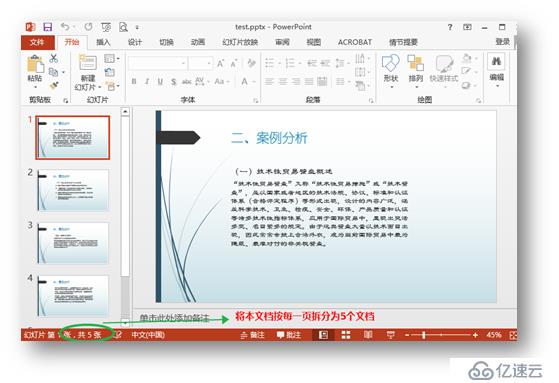
拆分后: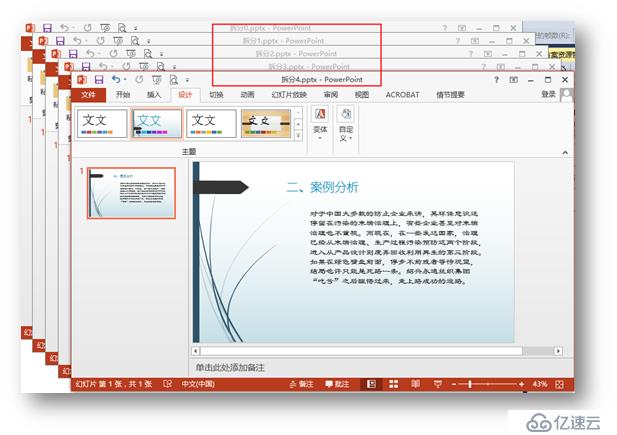
【示例4】按PPT指定頁數來拆分
using Spire.Presentation;
using System;
namespace SplitSlides2_PPT
{
class Program
{
static void Main(string[] args)
{
//創建文檔ppt加載需要拆分的文檔
Presentation ppt = new Presentation();
ppt.LoadFromFile("test.pptx");
//將文檔的1-2頁拆分,保存為文檔1
Presentation ppt1 = new Presentation();
ppt1.Slides.RemoveAt(0);
for (int i = 0; i < 2; i++)
{
ppt1.Slides.Append(ppt.Slides[i]);
}
ppt1.SaveToFile(String.Format("Split1.pptx"), FileFormat.Pptx2010);
//將文檔的3-4頁拆分,保存為文檔2
Presentation ppt2 = new Presentation();
ppt2.Slides.RemoveAt(0);
for (int i = 2; i < 4; i++)
{
ppt2.Slides.Append(ppt.Slides[i]);
}
ppt2.SaveToFile(String.Format("Split2.pptx"), FileFormat.Pptx2010);
//將文檔第5頁拆分,保存為文檔3
Presentation ppt3 = new Presentation();
ppt3.Slides.RemoveAt(0);
ppt3.Slides.Append(ppt.Slides[4]);
ppt3.SaveToFile(String.Format("Split3.pptx"), FileFormat.Pptx2010);
}
}
}拆分前: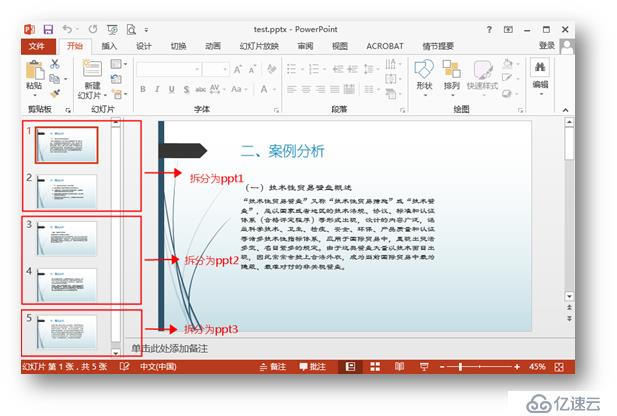
拆分后: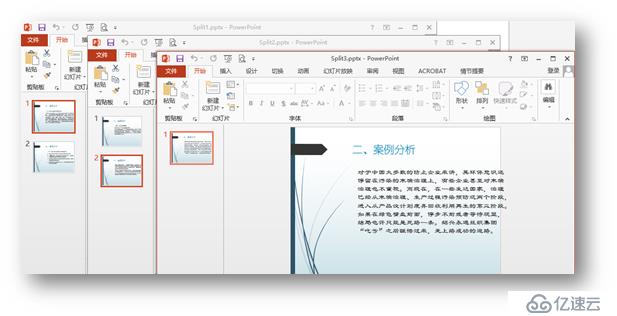
“C#怎么合并或拆分PPT幻燈片”的內容就介紹到這里了,感謝大家的閱讀。如果想了解更多行業相關的知識可以關注億速云網站,小編將為大家輸出更多高質量的實用文章!
免責聲明:本站發布的內容(圖片、視頻和文字)以原創、轉載和分享為主,文章觀點不代表本網站立場,如果涉及侵權請聯系站長郵箱:is@yisu.com進行舉報,并提供相關證據,一經查實,將立刻刪除涉嫌侵權內容。